Tính đến hết tháng 4 vừa qua, Windows 10 đã có mặt trên hơn 500 triệu thiết bị, theo công bố của Microsoft tại Hội nghị các nhà phát triển Build 2017. Đó thực sự là thành công lớn của một hệ điều hành có tuổi đời chưa tới 2 năm. Tuy nhiên, cuộc đổ bộ “thần tốc” thời gian vừa qua chủ yếu diễn ra trên lãnh địa thiết bị tiêu dùng, Windows 10 chưa chinh phục được khu vực doanh nghiệp, là nơi Windows 7 cho đến nay vẫn đang thống trị. Nhưng sự thay đổi có vẻ sắp diễn ra nhanh chóng. Brad Anderson, phó chủ tịch của Microsoft mới đây công bố rằng, 86% doanh nghiệp sẽ nâng cấp lên Windows 10 trong khoảng 3 - 4 năm; gần một nửa trong số đó (47%) cho biết họ sẽ làm điều đó trong vòng 12 tháng tới.
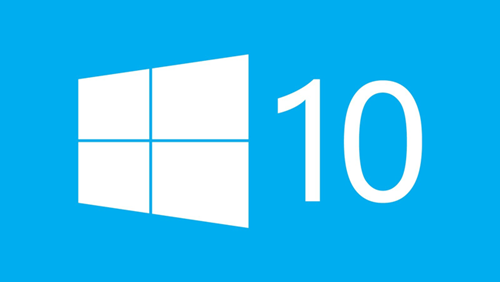
Windows 10 là phiên bản Windows cuối cùng, do vậy, rốt cục doanh nghiệp của bạn rồi cũng phải thực hiện việc nâng cấp. Có rất nhiều việc phải làm, và bạn cần lên kế hoạch cụ thể để quá trình triển khai diễn ra suôn sẻ.
Dưới đây là hướng dẫn dành cho những tổ chức muốn chuyển sang Windows 10, bao gồm lập kế hoạch các qui trình, những yêu cầu và kịch bản triển khai, từng bước nâng cấp đội quân PC Windows lên phiên bản hệ điều hành mới nhất của Microsoft.
Chuẩn bị vượt qua những thách thức
Những thách thức trong việc triển khai Windows 10 không phải là ít, thậm chí khá “xương”, để vượt qua chúng bạn cần lưu ý một số điểm cơ bản trước khi bắt đầu. Trước hết, bạn sẽ cần một nền tảng triển khai và quản lý để cài đặt cũng như nâng cấp hàng loạt máy tính của tổ chức. Sau nữa, Windows 10 đem đến cơ hội lớn cho bạn thiết lập lại chính sách nhóm, và có những tính năng quan trọng về mạng bạn cần xử lý.
Yêu cầu về nền tảng triển khai và quản lý
Microsoft cung cấp hai nền tảng cho việc triển khai Windows 10: bộ công cụ triển khai miễn phí MDT (Microsoft Deployment Toolkit) và hệ thống cấu hình quản lý trung tâm ConfigMgr (System Center Configuration Manager) Current Branch, bạn phải tốn phí cho công cụ thứ hai. Ngoài ra, bạn có thể sử dụng thêm công cụ Windows Deployment Services (WDS) để triển khai Windows 10, nhưng đó không phải là một giải pháp độc lập mà chạy trên nền MDT và ConfigMgr.
Để triển khai Windows 10 với MDT, bạn cần có bản build 8443, hỗ trợ triển khai Windows 10 và Windows Server 2016. Đối với giải pháp ConfigMgr Current Branch, bạn cần dùng phiên bản 1606 hoặc cao hơn để triển khai Windows 10 ver. 1607 (phiên bản Anniversary Edition, RS1); nhưng Windows 10 ver. 1703 (bản Creators Update, RS2) đòi hỏi ConfigMgr phiên bản 1702.
Giải pháp MDT chủ yếu để triển khai Windows 10, không thích hợp cho việc quản lý. Nhưng ConfigMgr Current Branch cũng có chức năng quản lý như Microsoft Intune.
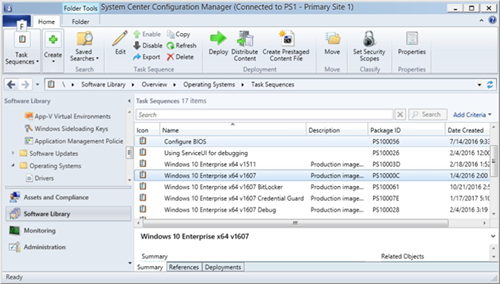
Yêu cầu về hạ tầng và mạng
Ngoài việc triển khai và quản lý, bạn sẽ cần hạ tầng để kích hoạt và cập nhật phần mềm. Để kích hoạt bản quyền phần mềm, bạn cần sử dụng giấy phép Multiple Activation Keys (MAK) hoặc hệ thống Key Management Server (KMS), có thể dùng độc lập, tích hợp với Active Directory (AD) nhờ vậy mà mọi máy tính sẽ được kích hoạt khi chúng gia nhập domain, hoặc kết hợp cả hai. Để cập nhật phần mềm, có thể thực hiện thông qua WSUS, ConfigMgr, Windows Update for Business, hoặc qua Microsoft Intune.
Điều khiến bạn đau đầu nhất có lẽ là kích cỡ của Windows 10. Thường thì Windows 10 sẽ cần tới 5GB đến 15GB không gian lưu trữ trên mỗi máy trong mạng, kích cỡ thay đổi tùy thuộc cách triển khai bản cập nhật chứ không phải tự thân bản cập nhật.
Để giảm bớt gánh nặng cho mạng của khách hàng trong quá trình nâng cấp, Microsoft đã áp dụng các biện pháp kỹ thuật để giảm kích thước các bản cập nhật, đặc biệt những gì khách hàng phải tải về máy. Đồng thời hãng còn đầu tư vào mạng được điều khiển bằng phần mềm SDN (software-defined networking), như giải pháp mạng ngang hàng peer-to-peer (P2P). Windows 10 bao gồm một dịch vụ tối ưu hóa phân phối cho phép PC trong mạng LAN chia sẻ nội dung với nhau. Để chúng được quản lý bởi ConfigMgr, Microsoft bổ sung Peer Caching vào ConfigMgr ver. 1610, về cơ bản cũng cho phép người dùng mạng LAN làm điều tương tự. Một bổ sung tuyệt vời khác cho ConfigMgr là bảng điều khiển Client Data Sources, nó phân chia các nguồn nội dung theo từng nhóm PC trong mạng LAN, cho phép bạn theo dõi bao nhiêu phần trăm dữ liệu Windows 10 đã cập nhật từ một Distribution Point, Cloud Distribution Point, BranchCache, hay Peer Cache.
Các công cụ đánh giá, triển khai, và Upgrade Readiness
Để thuận tiện cho khách hàng dời sang “nhà mới” Windows 10, Microsoft đã giới thiệu dịch vụ đám mây miễn phí Windows Analytics như là một phần của bộ quản lý hoạt động Microsoft (Operations Management Suite - OMS). Windows Analytics bao gồm tiện ích Upgrade Readiness (trước đây gọi là Upgrade Analytics) có khả năng sử dụng dữ liệu từ xa của Windows 7, Windows 8.1, và Windows 10 ver. 1607 để giúp bạn chuẩn bị những vấn đề kiểu như tương thích ứng dụng. Đây là một thay thế trực tiếp cho Application Compatibility Toolkit từng là một phần của bộ công cụ Windows Assessment and Deployment Toolkit (ADK), nhưng đã bị loại bỏ từ Windows ADK 10 ver. 1607.
Cấu trúc OU và chiến lược chính sách nhóm
Dự án triển khai Windows 10 cũng là dịp vô cùng quí giá để bạn điều chỉnh chính sách nhóm hiện hữu mà tổ chức bạn đang áp dụng. Nhiều chính sách nhóm được thiết lập từ thời Windows 2000 và bổ sung dần theo thời gian, trong đó có những chính sách dành cho các hệ thống cũ, gồm Windows XP và cả Windows 7, tới thời Windows 10 không còn cần thiết nữa.
Chưa kể là có những chính sách áp dụng cho Windows 7 có thể vô hiệu hóa một vài tính năng của Windows 10 trên máy mới được nâng cấp. Chẳng hạn đã có trường hợp một tổ chức sau khi cài cả loạt PC Windows 10 vào một OU (Organizational Units) trong Active Directory chứa các chính sách nhóm cho máy tính Windows 7 của họ đã xảy ra lỗi Menu Start không hoạt động. Một số thiết lập bảo mật với Windows 7 cũng có thể gây trục trặc cho Windows 10.
Chính vì thế, bạn nên đặt các PC Windows 10 vào một OU riêng biệt, ít nhất là trong giai đoạn thí điểm của dự án, và chỉ áp dụng những chính sách nhóm thực sự cần thiết cho những tính năng phục vụ công việc, như các certificate chẳng hạn. Về mặt kỹ thuật, bạn cũng có thể hạn chế việc áp dụng chính sách nhóm của hệ điều hành thông qua các bộ lọc WMI, nhưng điều này lại dễ bị quên nên việc sử dụng một cấu trúc OU riêng biệt sẽ an toàn hơn.
4 kịch bản triển khai
Các giải pháp MDT và ConfigMgr của Microsoft hỗ trợ bốn kịch bản triển khai Windows 10, gồm: Cài nâng cấp - Cài như mới - PC mới - Thay PC.
Cài nâng cấp
Kịch bản cài nâng cấp lên Windows 10 là một lựa chọn tuyệt vời nếu có thể sử dụng. Nó thực hiện nâng cấp hệ thống và vẫn giữ lại toàn bộ ứng dụng, dữ liệu, và các thiết lập. Không có tùy chọn gì thêm, nghĩa là người dùng sẽ cảm thấy hài lòng với nền tảng mới vì máy mới vẫn giống như trước đây, ngoại trừ chạy Windows 10, tất nhiên.
Phương pháp nâng cấp này có một số hạn chế sau:
• Không thể sử dụng ảnh tham chiếu tùy chỉnh với các ứng dụng đã cài mà phải sử dụng ảnh Microsoft mặc định.
• Không thể thay đổi từ BIOS sang UEFI (không được Microsoft hỗ trợ) hoặc thay đổi định dạng phân vùng đĩa cứng.
Tuy nhiên, hạn chế này chỉ với Windows 10 ver. 1607, từ Windows 10 ver. 1703 (phiên bản Creators Update), Microsoft đã bổ sung tiện ích mới MBR2GPT.exe cho phép chuyển đổi phân vùng ổ cứng từ dạng MBR (Master Boot Record) sang GPT (GUID Partition Table) trong khi nâng cấp.
• Không thể nâng cấp với đĩa cứng được mã hóa bởi phần mềm mã hóa của bên thứ ba.
Nhưng kể từ phiên bản Windows 10 Ver. 1607, chương trình Setup Windows 10 có thêm tham số /ReflectDrivers cho phép chọn lưu lại các trình điều khiển (driver) trên hệ thống cũ lên một thư mục chỉ định.
• Không thể nâng cấp hầu hết phần mềm chống virus của hãng thứ ba đã cài trên máy.
• Không thể nâng cấp lên phiên bản khác kiến trúc (chẳng hạn phiên bản x86 chuyển sang x64).
• Không thể thay đổi ngôn ngữ hệ điều hành.
• Không thể hạ cấp xuống phiên bản thấp hơn.
• Không thể nâng cấp một hệ thống “boot từ VHD”.
• Không thể nâng cấp “Windows to Go” trên USB.
Triển khai kịch bản sử dụng cài đặt với tùy chọn /Auto Upgrade.
Cài như mới
Còn gọi là cài “sạch” cho máy tính hiện có. Phương pháp này áp dụng để nâng cấp với lựa chọn cài mới cho các máy đang chạy Windows 7 và Windows 8.1. Quá trình được bắt đầu trên một PC đang chạy trong mạng LAN. Dữ liệu người dùng cùng các thiết lập được sao lưu và khôi phục trong quá trình triển khai. Đối tượng cài có thể giống như kịch bản PC mới ngoại trừ với thanh nhớ USB.
PC mới
Kịch bản này dùng cho PC “trắng” (chưa có hệ điều hành) mới mua hoặc PC hiện có nhưng bạn muốn xóa sạch sẽ mọi thứ (cần sao lưu dữ liệu trước).
Máy được khởi động và cài qua mạng với PXE, hoặc dùng đĩa CD/DVD, USB, ảnh ISO. Bạn cũng có thể tạo ra một đĩa cài đầy đủ, bao gồm tất cả các file cần thiết cho việc triển khai riêng từng PC. Đối tượng cài có thể là máy tính vật lý, máy ảo, đĩa ảo chạy trên một PC vật lý (Boot từ VHD), hay một thanh nhớ USB Windows to Go.
Thay PC
Kịch bản thay PC cũng giống như cài mới. Nhưng vì là thay thế máy nên kịch bản bao gồm hai giai đoạn chính: sao lưu dữ liệu máy cũ và triển khai máy mới. Như với kịch bản cài mới PC, dữ liệu người dùng và các thiết lập được sao lưu và khôi phục.
Lưu ý: đôi khi kịch bản thay PC được sử dụng cả với trường hợp bạn muốn giữ lại phần cứng cũ. Đó là đối với những máy sử dụng giải pháp mã hóa ổ cứng của bên thứ ba, việc dùng kịch bản thay PC mới sẽ nhanh hơn vì không phải giải mã ổ cứng trước khi triển khai như với kịch bản cài mới. Điều này cũng áp dụng khi định dạng phân vùng ổ đĩa khác kiểu (BIOS so với UEFI).
Các công cụ MDT và ConfigMgr cũng hỗ trợ một kịch bản OEM đặc biệt mà các tổ chức lớn có thể sử dụng nếu muốn chuẩn bị một ảnh cài nâng cấp, rồi gửi nó cho một nhà sản xuất OEM để nhân bản.
Windows 10 như một dịch vụ
Với Windows 10, Microsoft đã chuyển sang mô hình Windows như là dịch vụ. Điều này nghĩa là Microsoft cung cấp không chỉ các bản cập nhật bảo mật (cập nhật chất lượng) một cách thường xuyên, mà còn đều đặn tung ra các bản nâng cấp tính năng mới (gọi là bản cập nhật tính năng). Các bản nâng cấp tính năng mới được phát hành hai lần mỗi năm đối với phiên bản Windows “thông thường”, và ít thường xuyên hơn đối với phiên bản doanh nghiệp Windows 10 Enterprise LTSB.
Mô hình dịch vụ mới còn thay đổi cách thức các bản cập nhật tính năng này được phát hành và dùng thử so với việc phát hành các phiên bản Windows mới trước đây. Các bản cập nhật tính năng Windows 10 (và Office 2016) được phát hành theo hình thức Microsoft gọi là Ring, thí điểm ở qui mô hẹp rồi mở rộng dần ra, mỗi giai đoạn hãng đều tiếp nhận phản hồi của người dùng thử nghiệm và thực hiện những chỉnh sửa để hoàn thiện sản phẩm.
Bằng cách thức này áp dụng cho các bản cập nhật tính năng của Windows 10, bạn có thể hình dung khung thời gian thử nghiệm và phát hành của chúng theo các giai đoạn như sau:
1. Đầu tiên, bản cập nhật được tạo ra và thử nghiệm trong nội bộ Microsoft.
2. Sau thời gian được các kỹ sư kiểm nghiệm, bản cập nhật được phân phối rộng hơn, nhưng vẫn trong nội bộ của Microsoft. Thời điểm này có hành chục nghìn người dùng thử nghiệm.
3. Tiếp đến, Microsoft tung ra bản cập nhật cho các thành viên của chương trình Insider Preview dùng thử và phản hồi. Khi đó bản cập nhật sẽ được thử nghiệm bởi hàng triệu người dùng Insider.
4. Sau giai đoạn chỉnh sửa dựa trên những phản hồi tích cực của người dùng Insider, Microsoft chính thức phân phối bản cập nhật tới các tổ chức và người tiêu dùng. Bản cập nhật Windows 10 giai đoạn này, gọi là CB (current branch), sẽ đến với những máy tính không cấu hình trì hoãn nâng cấp.
5. Cuối cùng, bản cập nhật đến với người tiêu dùng và các tổ chức đã cấu hình cho CBB (current business branch) để trì hoãn, hoặc sử dụng WSUS hay ConfigMgr để phê duyệt bản cập nhật tính năng CBB. Với CBB, các tổ chức thường triển khai dần các bản cập nhật theo ring, bắt đầu thí điểm trong phạm vi nhỏ và mở rộng ra sau khi thấy ổn.
Khách hàng sử dụng nền tảng Microsoft Intune độc lập không phải lo lắng về bất kỳ bản cập nhật nào của nền tảng thực tế; điều đó được thực hiện bởi Microsoft trong chế độ nền. Nhưng đối với khách hàng ConfigMgr lại khác. Sử dụng ConfigMgr bạn cũng cần cập nhật ConfigMgr khi có phiên bản mới. May mắn là việc cập nhật ConfigMgr Current Branch đã trở nên dễ dàng từ khi có thêm nút Updates and Services, nghĩa là bạn thực hiện mọi công việc cập nhật ngay trên giao diện của ConfigMgr.
Windows 10 đã chứng tỏ thành công về số người dùng và sẵn sàng tiến vào doanh nghiệp trên diện rộng. Những thách thức trước việc triển khai và “di dời” sang thế giới Windows 10 đòi hỏi mọi tổ chức, doanh nghiệp phải rà soát chiến lược thực thi. Cùng với sự hiểu biết thấu đáo và chuẩn bị kỹ càng, bạn sẽ tránh được những sai sót và thực hiện chuyển đổi thành công sang Windows 10 cho tổ chức của mình.
Theo PC world